Hur du stänger av butiken i Windows 8
Om du är administratör för en dator som körsWindows 8 Pro och har flera användare kan det finnas tillfällen när du vill inaktivera App Store. Det här alternativet förhindrar andra användare från att komma åt butiken och köpa eller ladda ner appar.
Inaktivera Windows 8 App Store
För att ta fram grupppolicyredigerare, slå WinKey + R för att visa dialogrutan Kör och typ: gpedit.msc och klicka på OK eller tryck på Enter.

Navigera sedan till Local Datorpolicy >> Administrativa mallar >> Windows-komponenter och välj Store. Dubbelklicka på "Stäng av butiksprogrammet" i det högra fönstret.
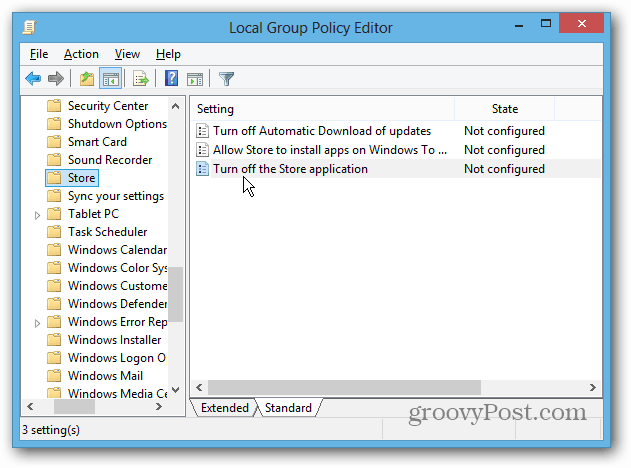
Ändra det från Not Configured to Enabled och klicka på OK och stäng av Group Policy Editor.
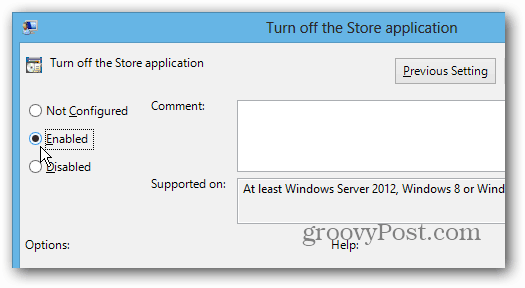
Butiksikonen kommer fortfarande att finnas på Start-skärmen, men när den klickas visas följande skärm.
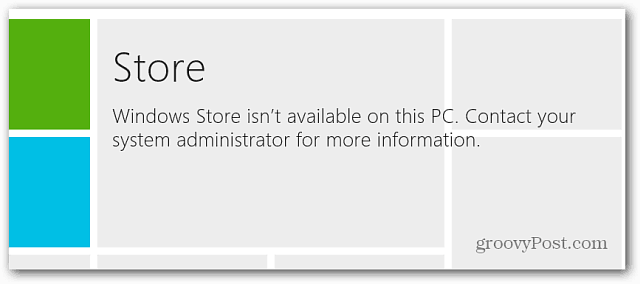
Om du vill dölja Store-brickan, lossar du bara den från Start-skärmen.
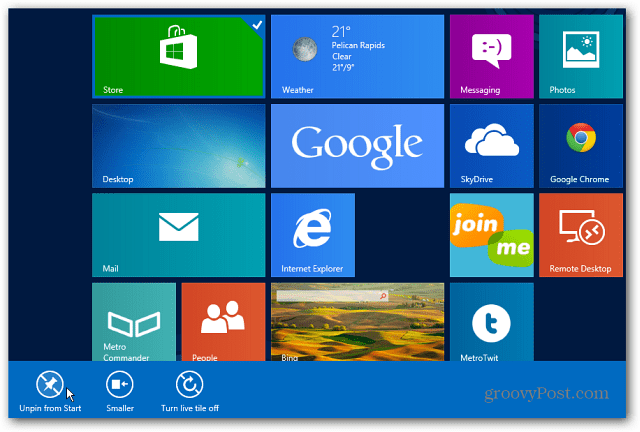
Om du vill aktivera Store igen, gå till gpedit och växla till Not Configured. Fäst sedan butiksplattan på startskärmen.
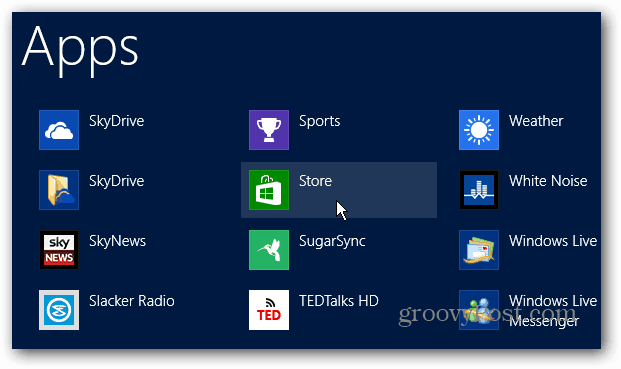










Lämna en kommentar